4 월 업데이트 2024: 우리의 최적화 도구를 사용하여 오류 메시지를 받지 않고 시스템 속도를 늦추십시오. 지금 다운로드 이 링크
- 다운로드 및 설치 여기에 수리 도구.
- 컴퓨터를 스캔하도록 합니다.
- 그러면 도구가 컴퓨터 수리.
오류 0xC00D11BA는 오디오 장치에 문제가 있음을 나타내는 Windows Media Player 문제입니다. Windows Media Player는 Windows의 오디오 및 비디오 용 기본 프로그램입니다. 수년에 걸쳐 Windows Media Player는 대부분의 오디오 및 비디오 형식을 지원하는 완전한 멀티미디어 프로그램이되었습니다. 추가 코덱을 사용하면 더 많은 형식을 지원할 수 있습니다.
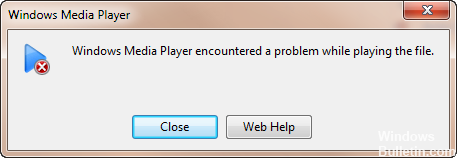
그러나 소리가 들리면 스피커와 같이 오디오 장치가 작동해야합니다. 어떤 프로그램과 마찬가지로, Windows Media Player에 문제가있을 수 있습니다., 및 0xC00D11BA 오류가 가능한 문제입니다.
사운드 카드 나 사운드 컨트롤러와 같은 오디오 장치에 문제가있어 Windows Media Player에서 파일을 재생할 수 없습니다. 이 오류 메시지는 다음과 같은 이유로 발생할 수 있습니다.
- 오디오 장치는 다른 프로그램에서 사용합니다. 오디오 장치를 사용할 수있는 다른 프로그램을 종료 한 다음 파일을 다시 재생하십시오.
- 오디오 장치가 제대로 작동하지 않습니다. 이 문제를 해결하려면 Windows 도움말의 사운드 문제 해결 도구 나 오디오 장치의 설명서를 참조하십시오.
- 컴퓨터에 오디오 장치가 설치되어 있지 않습니다. 오디오 장치를 설치 한 다음 파일을 다시 재생 해보십시오.
따라서 Windows Media Player에서 0xC00D11BA 오류를 수정하려면 오디오 장치 자체부터 오디오 구성을 확인하십시오.
장치 관리자 확인

다음 단계를 시도해보십시오
2024년 XNUMX월 업데이트:
이제 이 도구를 사용하여 파일 손실 및 맬웨어로부터 보호하는 등 PC 문제를 방지할 수 있습니다. 또한 최대 성능을 위해 컴퓨터를 최적화하는 좋은 방법입니다. 이 프로그램은 Windows 시스템에서 발생할 수 있는 일반적인 오류를 쉽게 수정합니다. 손끝에 완벽한 솔루션이 있으면 몇 시간 동안 문제를 해결할 필요가 없습니다.
- 1 단계 : PC 수리 및 최적화 도구 다운로드 (Windows 10, 8, 7, XP, Vista - Microsoft Gold 인증).
- 2 단계 : "스캔 시작"PC 문제를 일으킬 수있는 Windows 레지스트리 문제를 찾으십시오.
- 3 단계 : "모두 고쳐주세요"모든 문제를 해결합니다.
시작을 열고 장치 관리자를 입력한 다음 결과 목록에서 선택합니다. 사운드, 비디오 및 게임 컨트롤러에서 사운드 카드를 선택하고 연 다음 드라이버 탭을 선택한 다음 드라이버 업데이트를 선택합니다. Windows에서 새 드라이버를 찾을 수 없는 경우 장치 제조업체의 웹 사이트에서 드라이버를 찾고 지침을 따르십시오.
작동하지 않으면 다음을 시도하십시오.
오디오 드라이버 제거 : 장치 관리자를 열고 오디오 드라이버를 마우스 오른쪽 단추로 클릭 한 다음 제거를 선택하십시오. 장치를 다시 시작하면 Windows가 드라이버를 다시 설치하려고 시도합니다.
그래도 작동하지 않으면 Windows와 함께 제공된 일반 오디오 드라이버를 사용하십시오. 절차는 다음과 같습니다.
장치 관리자를 열고 오디오 드라이버 > 드라이버 업데이트를 마우스 오른쪽 버튼으로 클릭(또는 누른 상태)합니다. 내 컴퓨터에서 드라이버 소프트웨어 검색 > 내 컴퓨터의 장치 드라이버 목록에서 직접 선택, 고화질 오디오 장치, 다음을 차례로 선택하고 설치 지침을 따릅니다.
오디오 향상 기능 사용 중지

다음 단계를 수행하십시오.
시작을 클릭하고 사운드를 입력 한 다음 결과 목록에서 소리 제어판을 선택하십시오.
재생 탭에서 기본 장치를 마우스 오른쪽 버튼으로 클릭 (또는 누르기)하고 속성을 선택합니다.
개선 사항 탭에서 모든 확장자 사용 안 함 확인란을 선택하고 오디오 장치를 재생 해보십시오.
그래도 작동하지 않으면 취소를 선택하고 재생 탭에서 다른 기본 장치 (사용 가능한 경우)를 선택하고 모든 기능 사용 안 함 확인란을 선택한 다음 오디오 재생을 다시 시도하십시오. 각 표준 장치에 대해이 작업을 수행하십시오.
https://www.cnet.com/forums/discussions/can-not-play-sound-files-error-0xc00d11ba-cannot-play-the-file-6453/
전문가 팁 : 이 복구 도구는 리포지토리를 검색하고 이러한 방법이 효과가 없는 경우 손상되거나 누락된 파일을 교체합니다. 문제가 시스템 손상으로 인한 대부분의 경우에 잘 작동합니다. 또한 이 도구는 시스템을 최적화하여 성능을 최대화합니다. 그것은에 의해 다운로드 할 수 있습니다 여기를 클릭

CCNA, 웹 개발자, PC 문제 해결사
저는 컴퓨터 애호가이자 실습 IT 전문가입니다. 컴퓨터 프로그래밍, 하드웨어 문제 해결 및 수리 분야에서 수년간의 경험을 갖고 있습니다. 저는 웹 개발과 데이터베이스 디자인 전문입니다. 네트워크 디자인 및 문제 해결을위한 CCNA 인증도 받았습니다.

